Dark Mode o también conocido como Modo Oscuro esta de moda, y la mayoría de aplicaciones de uso masivo ya cuentan con su versión de modo oscuro. Tenemos que reconocer que se ve muy bien, cool y de ultima generación pero eso no es todo.
El modo oscuro o Dark Mode, se idealizo para ayudar a los usuario a cuidar su vista, ahorrar batería y a cuidar las pantallas de celulares.
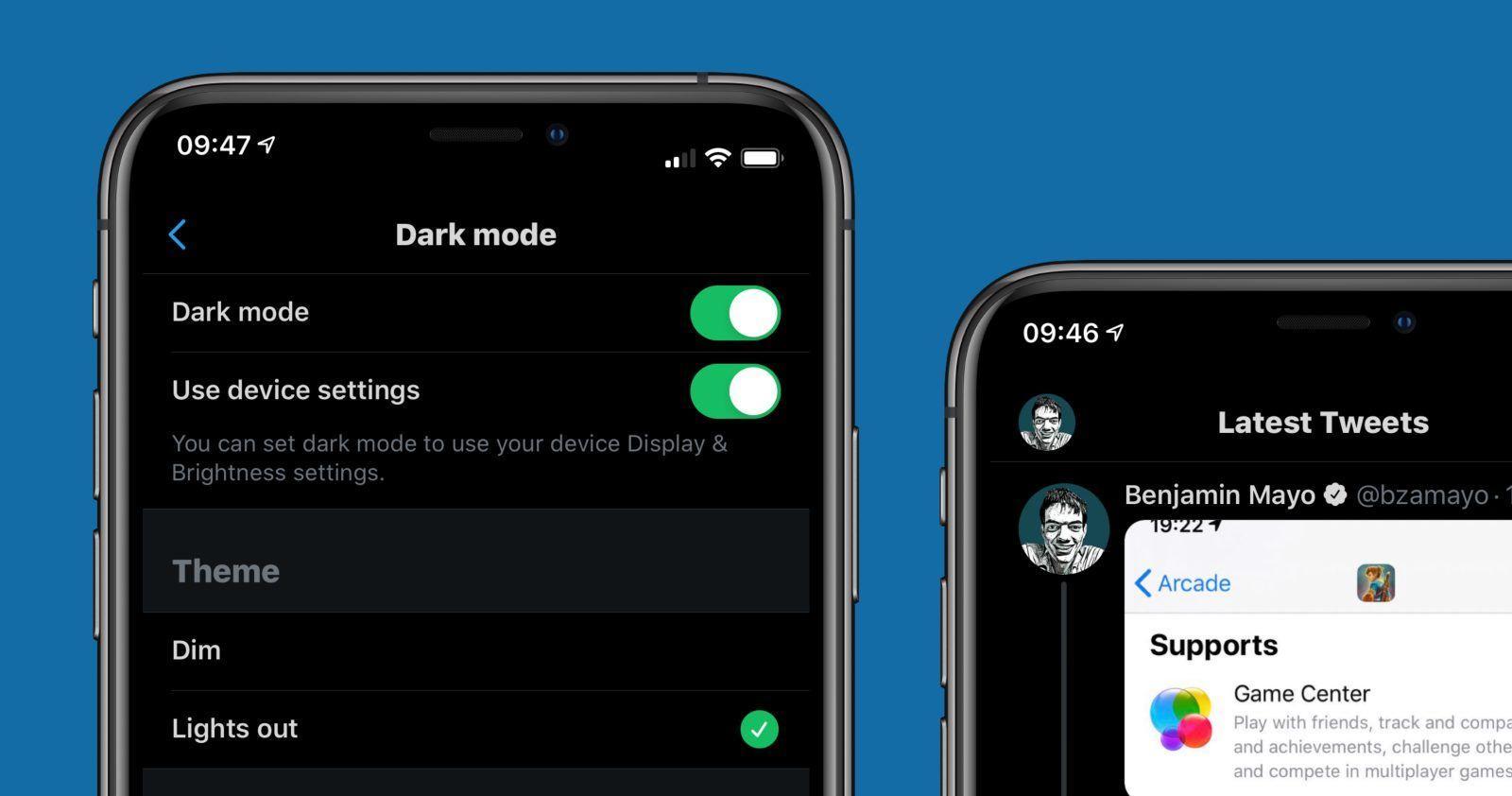
Los desarrolladores de Twitter vieron rápidamente las ventajas del modo oscuro, y fue una de las primeras plataformas de redes sociales en desarrollar una interfaz oscura optimizada.
El modo oscuro para Twitter también es fácil de habilitar, aunque con dos variaciones diferentes para elegir en dispositivos móviles, no es tan sencillo como parece. Aquí te explicamos cómo hacerlo.
Como Habilite el modo oscuro para Twitter en compu
El sitio web de Twitter hace uso de la configuración prefers-color-esquema *, que le dice a su navegador web que hay disponible una versión oscura del sitio. La mayoría de los navegadores modernos, incluidos Chrome, Firefox y Edge, lo detectarán y mostrarán la versión correcta para que coincida con la configuración de su navegador (claro u oscuro).
Si prefiere cambiar la apariencia de Twitter manualmente, abra el menú ‘Configuración y privacidad’, luego seleccione ‘Mostrar’ y elija entre las tres opciones proporcionadas: Predeterminado, Atenuar y Desactivar luces.
Habilite el modo oscuro para Twitter en iOS y Android
Twitter para Android e iOS tiene dos modos oscuros: uno con un fondo azul oscuro (llamado ‘Dim’) y otro con un fondo negro (llamado ‘Lights out’), que fue diseñado teniendo en cuenta las pantallas AMOLED.
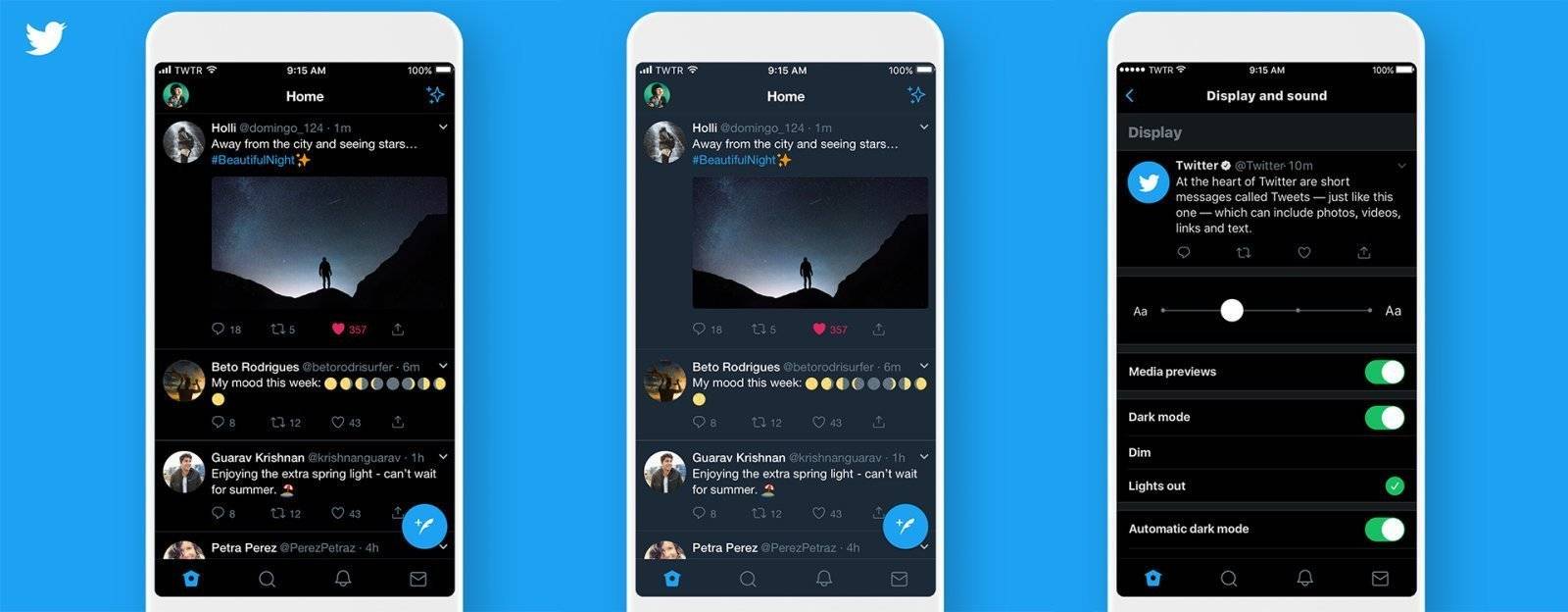
Para elegir un modo oscuro, deslice hacia afuera el menú principal, seleccione ‘Configuración y privacidad’ y toque ‘Pantalla y sonido’. Ahora puede elegir qué modo oscuro le gustaría usar y activarlo o desactivarlo (o activarlo automáticamente al atardecer).
Lights Out ha estado disponible para los usuarios de iOS durante algún tiempo, pero solo recientemente se ha agregado a la aplicación de Android. Si no aparece en el menú, abra la configuración de su teléfono y desplácese hacia abajo hasta ‘Aplicaciones’.
Busque Twitter en la lista, tóquelo y seleccione ‘Forzar detención’, luego borre los datos de la aplicación. Vuelva a iniciar Twitter y la opción Lights Out ahora debería estar disponible.

